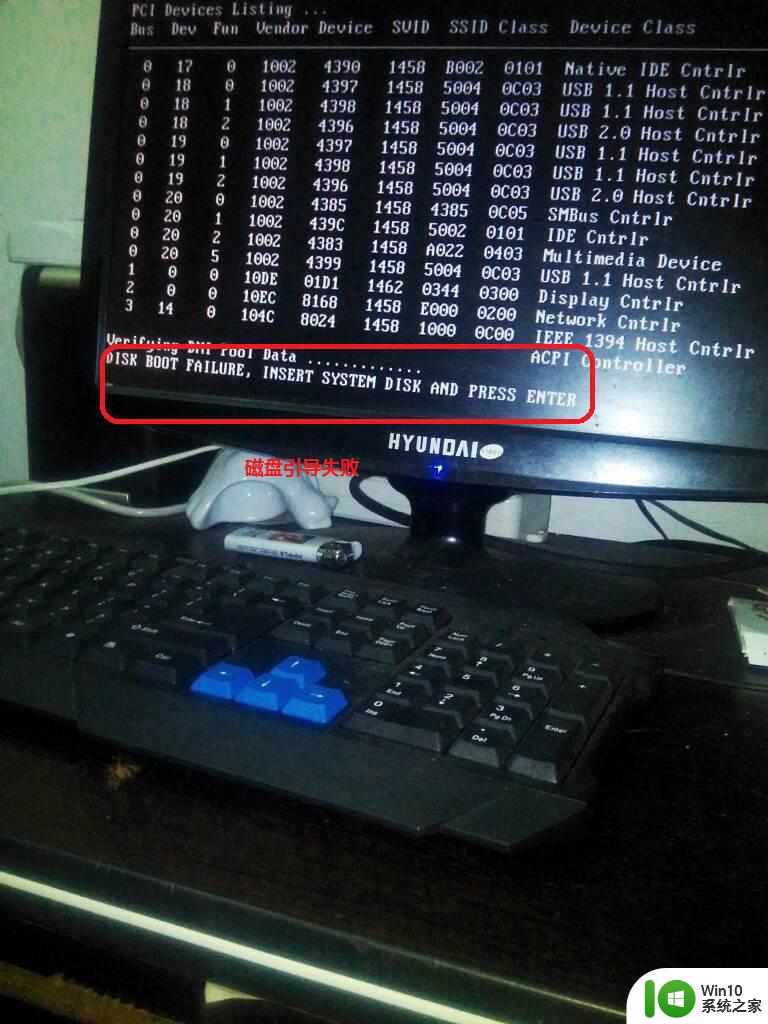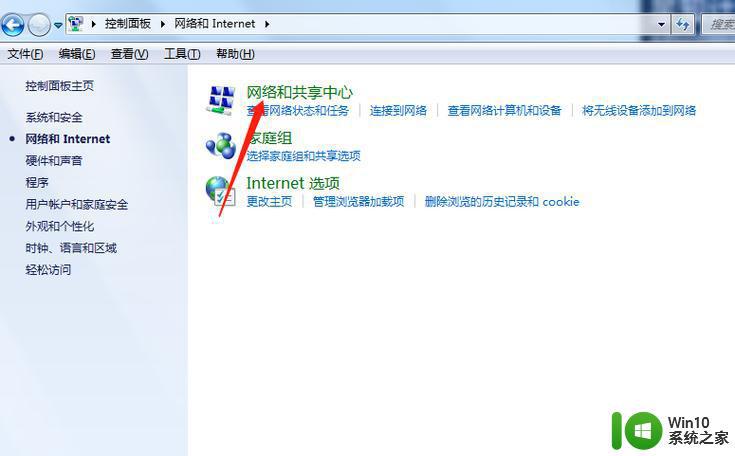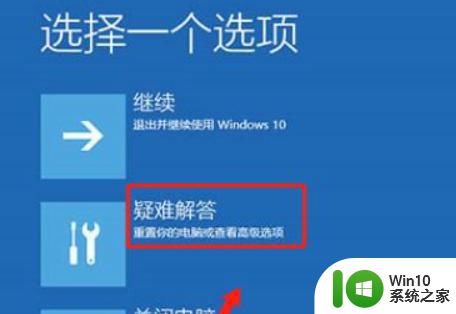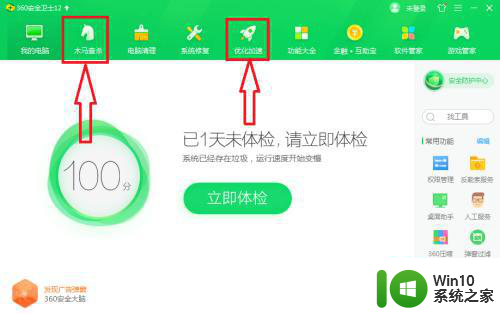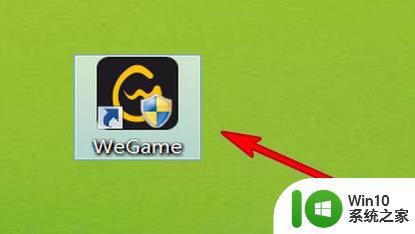电脑开不了机的多种解决方法 电脑开不了机是什么原因导致的
电脑作为现代生活中不可或缺的工具,经常会遇到开不了机的问题,当我们按下电源按钮,却发现电脑毫无反应时,很可能是出现了一些故障或问题。导致电脑开不了机的原因有很多,可能是硬件故障、软件问题、电源供应不稳定等。在面对这个问题时,我们需要采取一些解决方法来诊断和修复,以恢复电脑的正常运行。本文将介绍一些常见的电脑开不了机的解决方法,帮助读者更好地应对这一问题。
具体方法如下:
1、先检查显示器与主机连接线,很多时候电脑无线的故障就是连接线松了,接触不良,这时只要重新插紧连接线并紧固螺丝即可。

2、如果排除连接线的问题,则要检查显示器是否坏了,单独打开显示器电源测试,看是否正常,
有显示器的可更换一台显示器进行验证。显示器的故障一般是灯管和电源板的问题。
3、内存条问题,有30%—40%开不了的机问题都是由内存条造成的,
一般先建议清理内存条插槽,然后再重新插拔内存条或者用干净的橡皮擦拭金手指,因为金手指有氧化的可能。

4、主板静电,这种情况可以先断电。短接CMOS跳线,不知CMOS跳线的可以直接扣掉主板上的纽扣电池,放置一分钟再装回,重新启动。
5、显卡问题,如果你的电脑是双显卡,可以先拔掉独显,用集成显卡试试,
如果只有集显,可以找一块独显试试,注意有的AMD的机器,如X840之类的,
它的cpu是不集成集显的,主板上的集显是点不亮机器的,只有一块独显,这种情况要与双显卡区分开。

6、主板问题,主板上芯片一般坏的概率低,大多是由于电源供电问题而引发的主板电容爆浆,
此时更换电容即可,如果碰到是芯片损坏,一般是无法维修的,老型主板由于停产,
可到某宝上淘一块知名品牌的二手主板来更换,不太老的还在产的主板建议更换新的品牌主板。

7、电源故障,由电源引发的开不了机,在实测中占到20%—30%,
电源功率不足或电源损坏也是常见问题,可以更换好的电源做测试。
注意:在进行以上3、4、5、6、7步骤时必须要断电,
在做3、5、6步骤时要用清水洗手,释放身上的静电,以免身上的静电对主板和显卡造成伤害。
电脑开不了机有电的情况:
第一种:开机后,主机运行正常,但显示器黑屏无法显示。
解决方法:这类故障首先检测下主机与显示器的VGA线是否连接正常,显示器电源供电是否正常。
如果都没有问题,就找把螺丝刀打开主机箱盖,把内存条拔下来,用橡皮擦拭金手指区域,
如果还不开机,有独立显卡的把显卡拔插一下,如果还不开机,很大可能就是主板的硬件故障了。
第二种:电脑开机后会出现以下界面:

解决方法:故障是电脑找不到启动设备。这时候首先打开机箱盖看一下硬盘的连接线是否正常(电源线和数据线),
如果都正常就进入BIOS设置界面,把第一启动项设置为硬盘启动。这样基本上就能解决这类问题。
第三种:电脑开机后无法进入系统,无法进入桌面,一直卡在正在启动的界面:

解决方法:这类故障很可能是系统出了问题,首先开机后一直按F8,出现到一个选择界面后,
选择“最后一次正确配置”这个选项,重启电脑,如果还是不行,就有可能是系统文件损坏,这时就重装系统吧。
第四种:开机后,显示器左上角一个光标一直在一闪一闪就是进不了系统:
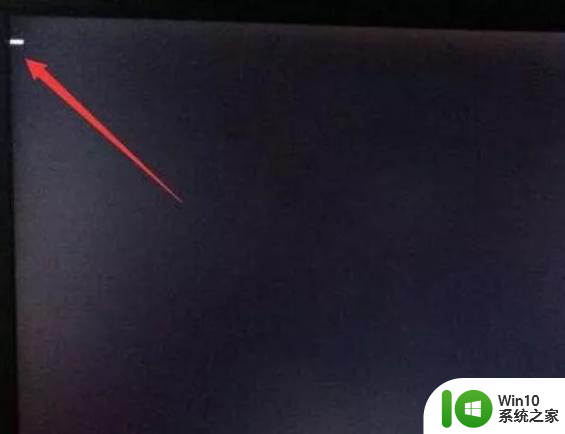
解决方法:这类故障用以下顺序来排除:
1、进BIOS里把硬盘设置成第一启动项;如果不行,那就第二点。
2、在BIOS里面把硬盘模式改不IDE;如果不行,第三点。
3、如果有U盘启动盘的进到PE桌面,把引导文件重新修复一下,如果还是不行就重装系统吧。
第五种:电脑开机后系统一直自检:
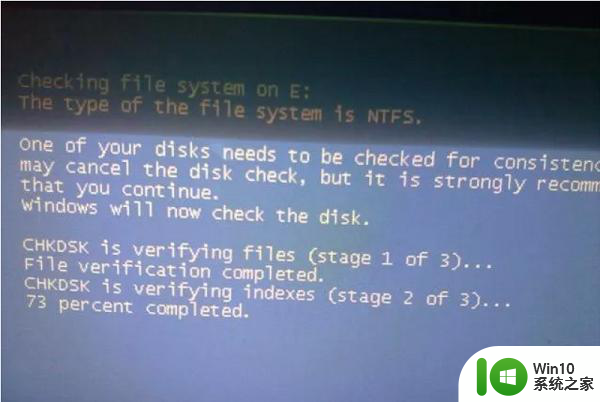
解决方法:这类故障说明硬盘的某个区出现坏道了,这时候重新开机,
系统到自检界面时快速按下空格键,也就是键盘上最长的那个键,这时候就会跳过自检,进入系统了。
第六种:电脑开机后出现“Missing operation system”或“Error loading operating system”:
解决方法:这种提示是没有操作系统。主要是由于DOS引导记录出现错误造成的。
这个首先进PE看一下C盘状态是否正常,如果正常还是修复一下引导。如果都试了不行,就通过U盘重装系统吧。
笔记本电脑开不了机的解决方法:
1、取下电池,同时拔下电源插头,按住电源键5秒钟,再将电源插上,试试可否开机。
2、其它带电方法情况都可以参考带电的情况。
以上就是电脑无法启动的多种解决方法的全部内容,如果你也遇到了相同的情况,请参照我的方法来解决,希望对你有所帮助。